Se connecter aux services que vous utilisez avec Power BI
Avec Power BI, vous pouvez vous connecter à de nombreux services que vous utilisez pour conduire votre activité, comme Salesforce, Microsoft Dynamics et Google Analytics. Power BI commence par utiliser vos informations d’identification pour se connecter au service. Il crée un espace de travail Power BI comprenant un tableau de bord et un ensemble de rapports Power BI qui montrent automatiquement vos données et fournissent des insights visuels sur votre activité.
Connectez-vous à Power BI pour voir tous les services auxquels vous pouvez vous connecter. Sélectionnez Applications>Obtenir des applications.

Une fois l’application installée, vous pouvez voir le tableau de bord et les rapports dans l’application et l’espace de travail du service Power BI (https://powerbi.com). Vous pouvez aussi les voir dans les applications Power BI Mobile. Dans l’espace de travail, vous pouvez modifier le tableau de bord et les rapports pour répondre aux besoins de votre organisation, puis les distribuer à vos collègues en tant qu’application.

Prise en main
Sélectionnez Applications dans le volet de navigation, puis choisissez Obtenir des applications en haut à droite.
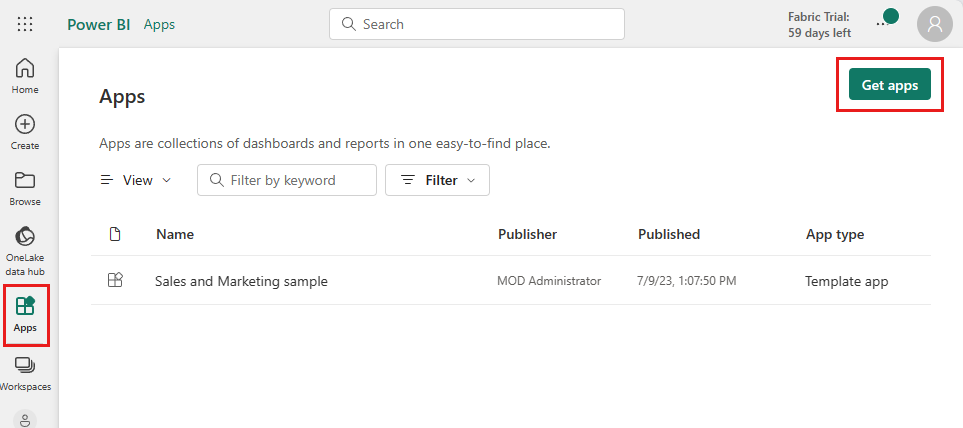
Dans Power BI apps, sélectionnez l’onglet Applications, puis recherchez le service souhaité.
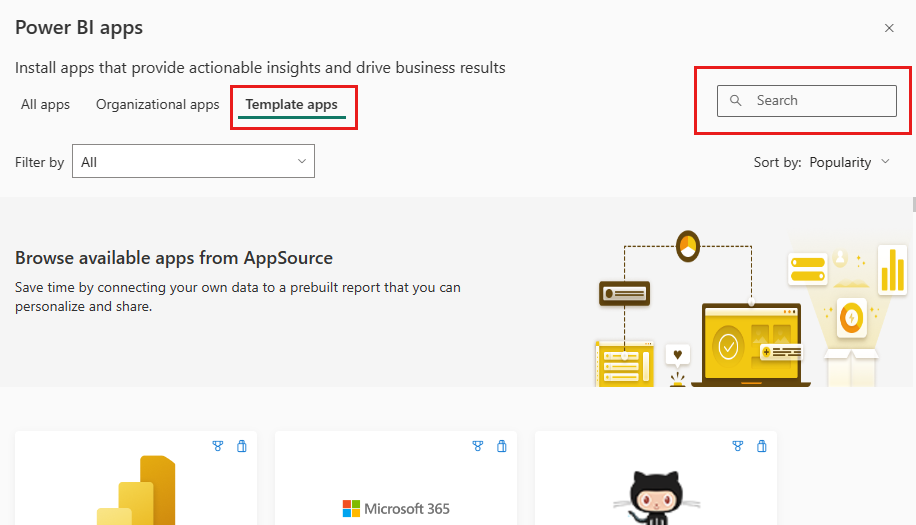
Modifier le tableau de bord et les rapports
Une fois l’importation terminée, la nouvelle application s’affiche sur la page Applications.
Sélectionnez Applications dans le volet de navigation, puis choisissez votre application.

Vous pouvez poser une question en tapant dans la zone Questions et réponses ou sélectionner une vignette pour ouvrir le rapport sous-jacent.

Modifiez le tableau de bord et le rapport en fonction des besoins de votre organisation. Ensuite, distribuez votre application à vos collègues.
Ce qui est inclus
Une fois connecté à un service, vous voyez une application et un espace de travail nouvellement créés, avec un tableau de bord, des rapports et un modèle sémantique. Les données du service étant focalisées sur un scénario spécifique, elles peuvent ne pas inclure toutes les informations du service. La fréquence planifiée d’actualisation des données est quotidienne. Vous pouvez contrôler la planification en sélectionnant le modèle sémantique.
Vous pouvez également vous connecter à de nombreux services dans Power BI Desktop, comme Google Analytics, et créer vos propres tableaux de bord et rapports personnalisés.
Pour plus d’informations sur la connexion à des services spécifiques, consultez chaque page d’aide individuelle.
Dépannage
Vignettes vides : lorsque Power BI se connecte pour la première fois à un service, vous pouvez voir sur votre tableau de bord un ensemble vide de mosaïques. Si le tableau de bord est toujours vide après deux heures, cela indique probablement un échec de connexion. Si vous n’avez pas vu de message d’erreur contenant des informations sur la résolution du problème, créez un ticket de support.
Sélectionnez l’icône de point d’interrogation (?) dans l’angle supérieur droit >Obtenir de l’aide.

Informations manquantes : le tableau de bord et les rapports incluent du contenu du service centré sur un scénario spécifique. Si vous recherchez une métrique spécifique dans l’application et que vous ne la voyez pas, ajoutez une idée sur la page Support technique de Power BI.
Suggestion de services
Vous utilisez un service que vous souhaitez suggérer pour une application Power BI ? Accédez à la page Support Power BI et faites-le nous savoir.
Si vous êtes intéressé par la création d’applications modèles à distribuer vous-même, consultez Créer une application modèle dans Power BI. Les partenaires Power BI peuvent créer des applications Power BI avec peu ou pas de code et les déployer sur les clients Power BI.